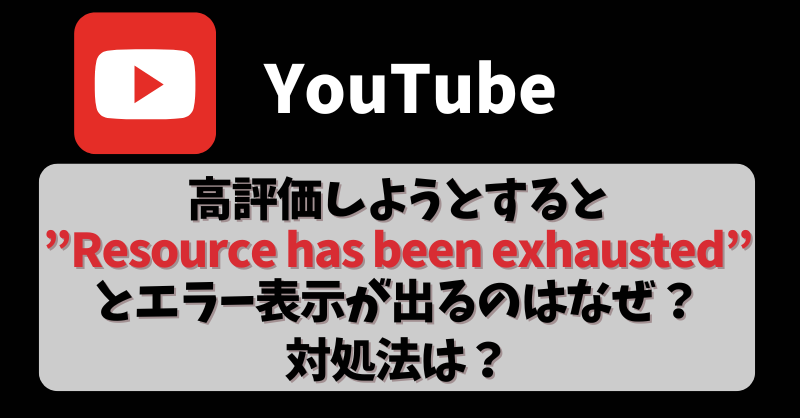YouTubeで高評価しようとすると”Resource has been exhausted”とエラー表示が出る事象が発生しているようです。
このエラーが出る原因は何なのか?
また、エラー表示が出たら、どう対処したらよいのか?
この記事では、YouTubeで”Resource has been exhausted”というエラー表示が出る原因や対処法について、詳しく解説しています!

Contents
【YouTube】高評価しようとすると”Resource has been exhausted”とエラー表示が出るのはなぜ?
YouTubeで「Resource has been exhausted」というエラーメッセージが表示されるのはなぜかというと・・・
YouTubeが特定のアクションに設定した制限またはクオータを超えたことが考えられます。
このエラーは、コメントや高評価などの操作を行った際に発生することがあると言われています。
エラーメッセージ「Resource has been exhausted」の意味は、「リソースを使い切りました(例えば、クオータを確認してください)」というもので、サーバーの利用量が多すぎることを指しています。
それはユーザー個人が使い過ぎたことを指す場合もあれば、多くのユーザーによってサーバーの利用量が多すぎることを指す場合もあります。
このエラーは、YouTubeのサーバー側で設定されたリソースの制限やクオータを超えたときに発生するため、具体的な原因は状況によって異なります。
そのため、ユーザー個人が使いすぎたのか、特定の機能が多くのユーザーによって利用されて使いすぎたのか、どちらが原因なのかはわからないのです・・・(^^;)
例えば、ユーザーが短時間に多数の動画に高評価をつけたり、コメントを投稿したりすると、スパム行為と見なされて一時的に制限がかかることがあります。
一方で、YouTubeのサーバーに一時的な負荷がかかっている場合、多くのユーザーが同時にアクセスしていることでこのエラーが発生することもあります。
では、「Resource has been exhausted」のエラー表示が出たときの対処法についても続いてみていきましょう!
【YouTube】高評価しようとして”Resource has been exhausted”とエラー表示が出た時の対処法は?
YouTubeで「Resource has been exhausted」というエラーメッセージが表示された場合の以下の対処法があります。
- YouTubeアプリの強制停止とキャッシュのクリア
- アプリのアップデートまたは再インストール
- 時間を置いて再試行
- デスクトップで試す
- YouTubeに問題を報告する
では、それぞれの対処法について詳しく見ていきましょう!
YouTubeアプリの強制停止とキャッシュのクリア
まず有効な対処法として「YouTubeアプリの強制停止とキャッシュのクリア」が挙げられtます。
「YouTubeアプリの強制停止とキャッシュのクリア」の手順は以下の通りです:
- デバイスの設定にアクセス:スマートフォンやタブレットの「設定」アプリを開きます。
- アプリケーション管理を選択:「アプリ」や「アプリケーション」、「アプリと通知」などのセクションを探してタップします。
- YouTubeアプリを見つける:アプリのリストから「YouTube」を探し、選択します。
- 強制停止を行う:「強制停止」または「停止」ボタンをタップして、アプリを停止させます。
- キャッシュをクリアする:「ストレージ」や「ストレージとキャッシュ」などのオプションを選び、「キャッシュをクリア」をタップします。
この手順により、YouTubeアプリの一時的なデータが削除され、多くの場合、アプリの動作が改善されます。
ただし、この方法が必ずしもエラーを解決するとは限らないため、他の対処法も試すことが重要です。
また、エラーが続く場合は、YouTubeのサポートに問い合わせることをお勧めします。
アプリのアップデートまたは再インストール
YouTubeで「Resource has been exhausted」というエラーが出た際の「アプリのアップデートまたは再インストール」の対処法は以下の通りです:
【アプリのアップデートを確認】
- スマートフォンのアプリストア(Google Play StoreやApple App Store)を開きます。
- 「YouTube」を検索し、アプリページにアクセスします。
- アップデートが利用可能であれば、「アップデート」ボタンが表示されます。利用可能なアップデートがある場合は、それを実行してください。
【アプリの再インストール】
- アプリストアでYouTubeアプリを開き、「アンインストール」を選択してアプリを削除します。
- 削除後、同じページから「インストール」を選択してアプリを再インストールします。
アプリのアップデートによって、バグ修正や機能改善が行われることが多く、エラーが解消される可能性があります。
また、アプリを再インストールすることで、アプリの内部に蓄積された問題がクリアされ、エラーが解消されることが期待できます。
時間を置いて再試行
YouTubeで「Resource has been exhausted」というエラーメッセージが表示された場合、「時間を置いて再試行」もぜひ試してみてください。
エラーが発生した後、まずは数時間ほど待ち、再度試みることをお勧めします。
これにより、一時的な問題が解決している可能性があります。
YouTubeのサーバー側で一時的な問題が発生している場合はもう少し時間がかかることもあります。
この場合は、サーバーの過負荷やメンテナンスなどによるものであることが多いです。
待った後、再びYouTubeにアクセスして、高評価を試みます。この時、異なる時間帯にアクセスすることで、サーバーの負荷が軽減されている可能性があります。
この方法は、ユーザー個人が直接解決できる問題ではないため、サーバー側の問題が解消されるのを待つことが主な解決策となります。
もし時間を置いても問題が解決しない場合は、YouTubeのサポートに問い合わせることをお勧めします。
デスクトップで試す
YouTubeで「Resource has been exhausted」というエラーが出た際に「デスクトップで試す」という対処法は、モバイルデバイスではなく、パソコンのウェブブラウザを使用してYouTubeにアクセスし、高評価を試みることを意味します。
以下はその手順です:
- パソコンを使用する:スマートフォンやタブレットではなく、パソコンを起動します。
- ウェブブラウザを開く:Google Chrome、Firefox、Safariなどのウェブブラウザを開きます。
- YouTubeにアクセスする:ブラウザのアドレスバーに「www.youtube.com」と入力し、YouTubeのホームページに移動します。
- ログインする:YouTubeアカウントにログインします。すでにログインしている場合はこのステップをスキップします。
- 動画を検索し、高評価を試みる:高評価をつけたい動画を検索し、動画ページにアクセスした後、高評価ボタン(いいね!ボタン)をクリックします。
この方法が有効な理由は、モバイルアプリとデスクトップ版ウェブサイトでは、異なるサーバーやシステムリソースが使用されている可能性があるためです。
そのため、モバイルアプリで問題が発生している場合でも、デスクトップ版では問題なく操作できることがあります。
もしデスクトップ版でも同じエラーが発生する場合は、YouTubeのサポートに問い合わせることをお勧めします。
これらの方法が必ずしも効果があるとは限りませんが、試してみる価値はあります。問題が解決しない場合は、YouTubeのサポートに連絡することをお勧めします。